Suporte: Problema de Comunicação

O problema
Ocorre quando se conecta a CNC ao computador e o mesmo não consegue identificar o equipamento. Isso ocorre porque o Windows não possui o driver da CNC nativo no sistema ou houve atualização do Windows impedindo o funionamento, e neste caso é necessário que o processo de instalação seja manual.
1. Sua CNC é nova
Primeiro conecte sua CNC ao seu computador através do cabo USB que acompanha o produto.Neste momento é preciso saber se o seu windows está identificando a CNC, e para isto é necessário acessar seu gerenciador de dispositivos. Uma opção para se chegar neste painel é pressionar as teclas “windows + r”, abrir o menu executar e neste menu digitar ”
mmc devmgmt.msc” sem as aspas, como se pode ver na imagem abaixo: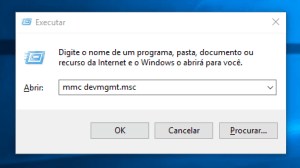
Após digitar esse comando, se abre a janela "Gerenciador de Dispositivos", e nela procure por algo como se vê na imagem abaixo:

Ao encontrarmos esta tela, se percebe a falta do driver para a interpretação do dispositivo (desenho de uma placa amarela com o sinal de “!” antes do nome). Para resolvermos esse problema basta instalar o driver:
Na Suite P2024, clique em Driver CH340 ou Clique Aqui para baixar o driver CH341SER (clique com o botão direito do mouse e selecione "Salvar link como...")
Se falhar o download acima, baixe aqui a versão atualizada no site oficial do driver.
Após iniciar o driver na Suite P2024 ou baixar e clicar duas vezes sobre o driver, e autorizar sua descompactação, se apresentará a tela abaixo:
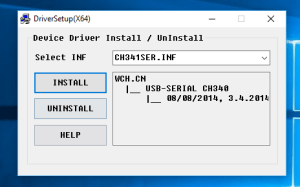
Comece clicando no botão UNINSTALL para remover drivers antigos que possam estar instalados em seu sistema.
Após o aviso de que os drivers anteriores foram desinstalados, basta apenas clicar na opção INSTALL e o driver será instalado.
Recomenda-se reiniciar o computador após este procedimento, e se a instalação falhar, reinicie o computador após desinstalar o driver e faça a instalação em seguida.
Para comprovar se houve sucesso na instalação, basta conectar a CNC ao computador, abrir a Suite P2024 e localizar a Porta COM ou ainda abrir Candle e localizar a Porta COM da CNC.
2. CNC Parou de se comunicar
Em novembro de 2024 a Microsoft liberou uma atualização do sistema que impede de clones do CH340 funcionem, e apesar de usar drivers originais, algumas unidades da P2024 foram afetadas.Para solucionar o problema abra a Suite P2024 e...
- Remova o cabo USB da CNC e clique em Driver CH340
- Na janela do driver clique em Uninstall
- Após surgir a mensagem alertando que o driver foi desinstalado reinicie o computador
- Quando o PC reiniciar, abra a Suite P2024 e clique novamente em Driver CH340
- Clique em Install e aguarde o aviso de sucesso.
- Reinstale o cabo USB e a máquina estará pronta novamente.
Erro persiste no Windows 10?
Se você usa o Windows 10 e o erro persiste, é bem provável que ele esteja exigindo assinatura do driver.
Para solucionar este problema você deve:
- Desabilitar a Assinatura de Drivers do Windows (veja como neste vídeo).
- Executar o instalador CH341SER.EXE como Administrador.
Para isto, basta clicar sobre o arquivo com o botão direito do mouse e selecionar "Executar como adminustrador".
'São comuns algumas falhas envolvendo energia ou gerenciamento USB, e nestes casos pode ser necessário seguir as dicas deste link
Parte deste Suporte foi baseado nos textos de href="http://blogdarobotica.com/instalando-driver-serial-para-arduinos-com-chip-ch340/" target="_blank">http://blogdarobotica.com/instalando-driver-serial-para-arduinos-com-chip-ch340/
